Открытие существующего одиночного сценария
Открытие существующего одиночного сценария
Открыть уже существующий сценарий можно с помощью пункта меню File|Open. Диалоговое окно открытия файлов позволяет запретить изменения выбранного файла (режим "Только чтение"), а также отобразить этот файл в текстовом (Text) или шестнадцатеричном (Binary) виде (рис. П3.3).
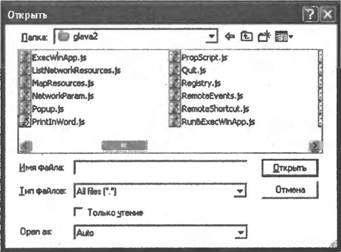
Рис. П3.3. Открытие существующего сценария
Выбранный файл будет отображен в окне редактирования, при этом различные элементы сценария выделены цветом (рис. П3.4).
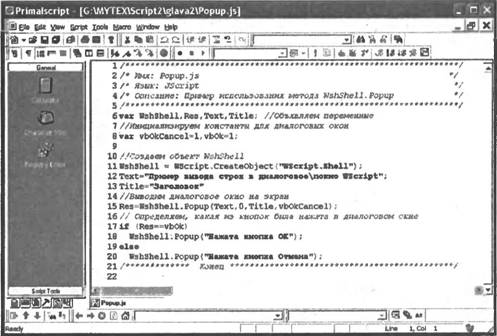
Рис. П3.4. JScript-сценарий в режиме редактирования
Более 800 000 книг и аудиокниг! 📚
Получи 2 месяца Литрес Подписки в подарок и наслаждайся неограниченным чтением
ПОЛУЧИТЬ ПОДАРОКЧитайте также
Пример сценария
Пример сценария С помощью приведенного ниже сценария SortNameMSXML.js все записи из book.xml сортируются по фамилии и отображаются в Блокноте. Напомним, что аналогичную задачу для текстового файла с разделителями book.txt реализует сценарий SortName.js, приведенный в листинге 5.21. Алгоритм
Создание нового одиночного сценария
Создание нового одиночного сценария Для того чтобы создать новый одиночный сценарий (например, на языке JScript или VBScript), нужно выбрать пункт меню File|New, после чего на экран будет выведено диалоговое окно New, на вкладке Files которого представлен список поддерживаемых типов
Открытие существующего WS-файла
Открытие существующего WS-файла Имеющийся на диске WS-файл открывается так же, как и обычный одиночный сценарий — с помощью пункта меню File|Open. Для примера откроем созданный в главе 7 файл PhoneBook.wsf, который содержит четыре задания. По умолчанию этот файл открывается в режиме
Запуск одиночного сценария
Запуск одиночного сценария Запуск одиночного сценария, который открыт в активном окне редактирования, производится с помощью пункта Run Script меню Script. При этом сценарий может запускаться как с помощью cscript.exe (устанавливается по умолчанию), так и с помощью wscript.exe, а выводимая
Выполнение сценария
Выполнение сценария Открытый в отладчике сценарий может выполняться в разных режимах с помощью соответствующих команд меню Debug.С помощью команды Debug|Run (или нажатия клавиши <F5) можно выполнить все операторы сценария до первой точки прерывания.Для того чтобы выполнить
Запуск сценария
Запуск сценария Сценарий можно запустить непосредственно в окне Solution Explorer. Проще всего перетащить сценарий и опустить его на ссылку на базу данных, в которую нужно внести изменения. Или иначе, щелкните правой кнопкой мыши на сценарии и выберите в контекстном меню команду
Варианты конфигурации WKO-типа: синглеты и объекты одиночного вызова
Варианты конфигурации WKO-типа: синглеты и объекты одиночного вызова Наконец, еще одна проблема выбора для MBR-типов в проекте .NET связана с тем, как сервер должен обрабатывать множественные обращения к WKO-типу. С САО-типами эта проблема не возникает, поскольку для них всегда
Добавление нового листа и удаление существующего
Добавление нового листа и удаление существующего Вы можете добавить в книгу листы или удалить уже существующие. Для добавления нового листа нужно щелкнуть кнопкой мыши на ярлыке, расположенном справа от ярлыка последнего листа. В конец книги появится новый лист с
Чтение одиночного файла
Чтение одиночного файла Каким может быть идеальный признак STOP? Это должен быть такой символ, который обычно не используется в тексте и следовательно, не приводит к ситуации, когда он случайно встретится при вводе, и работа программы будет остановлена раньше чем мы
2.1. Запуск сценария
2.1. Запуск сценария Запустить сценарий можно командой sh scriptname[ 8 ] или bash scriptname. (Не рекомендуется запуск сценария командой sh <scriptname>, поскольку это запрещает использование устройства стандартного ввода stdin в скрипте). Более удобный вариант -- сделать файл скрипта
Настройка существующего размерного стиля
Настройка существующего размерного стиля Чтобы изменить параметры стиля размера, выберите его имя в окне Dimension Style Manager (Менеджер стиля размера), а затем щелкните на кнопке Modify (Изменить). Появится окно Modify Dimension Style (Изменить стиль размера) (рис. 5.23). Это окно содержит семь
16.2. Структура сценария
16.2. Структура сценария В книге недостаточно внимания уделяется методике создания совершенных сценариев. Здесь речь идет, в основном, о программном коде, который может послужить прототипом для создания целого семейства новых сценариев. Не следует использовать сложные
16.3. Выполнение сценария
16.3. Выполнение сценария Ниже рассматривается пример, который уже обсуждался ранее. В данном случае, файл называется cleanup.$ pg cleanup#!/bin/sh#имя: cleanup#это общий сценарий, выполняющий очистку echo "starting cleanup…wait"rm /usr/local/apps/log/*.logtail -40 /var/adm/messages /tmp/messagesrm /var/adm/messagesmv /tmp/messages /var/adm/messages echo
Написание сценария
Написание сценария Итак, с панелью Actions мы вкратце познакомились. Конечно, полностью ее возможности (кстати, весьма широкие) мы не рассмотрели, но сейчас нам важнее написать наш первый сценарий, чем выяснять, чем богата эта панель. Позже мы займемся ей более подробно.Выше
Глава 20. Адаптация ХР для существующего проекта
Глава 20. Адаптация ХР для существующего проекта Проекты, в которых требуется изменить существующую культуру, встречаются гораздо чаще, чем проекты, в которых новую культуру необходимо сформировать с нуля. Внедряйте ХР в рамках существующего проекта понемногу, начиная с